本篇教程教同学们制作光束,教程非常简单,巧妙的利用了混合模式里的溶解模式,结合滤镜里的径向模糊,简单几步操作,就可以做出漂亮的光束效果,可以用于汽车大灯的光效和其他的一些光效,比较实用。 跟着教程来练习一下吧,相信同学们可以通过教程收获一些知识和技能。
效果图:

素材图:

视频:
操作步骤:
01.新建文件
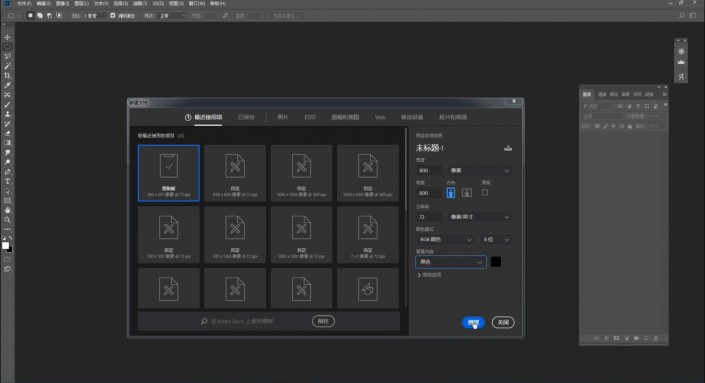 新手学PS请到:
新手学PS请到:
02.Ctrl+Shift+N新建图层

03.在新建图层上用柔边笔刷点一个合适大小的圆点
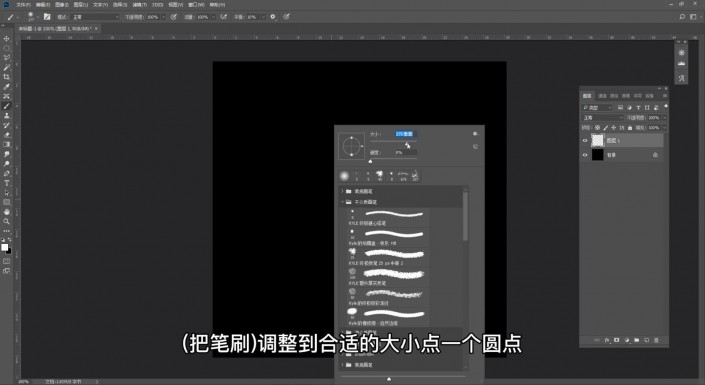
04.调整圆点到和背景垂直居中水平居中
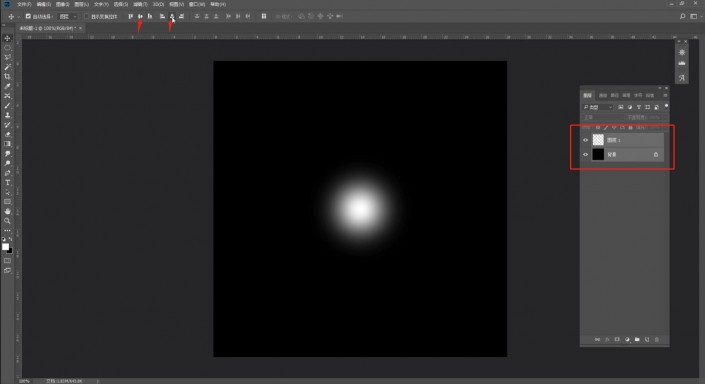
05.修改图层1的混合模式为-溶解
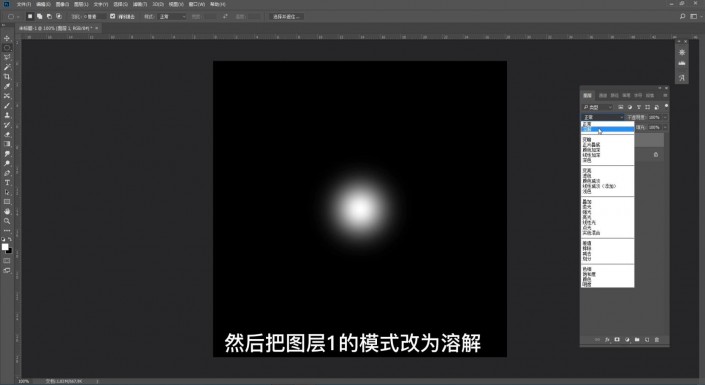
06.新建图层2

07.合并图层1和图层2得到新图层 混合模式为正常

08.选择滤镜-模糊-径向模糊
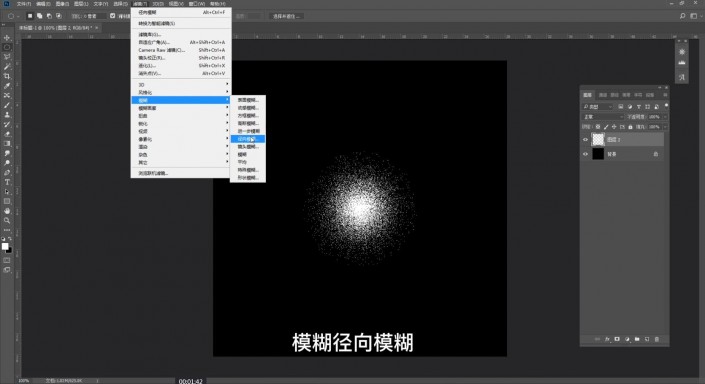
09.如图设置

10.重复执行径向模糊滤镜直到光束效果满意为止

11.打开汽车素材文件
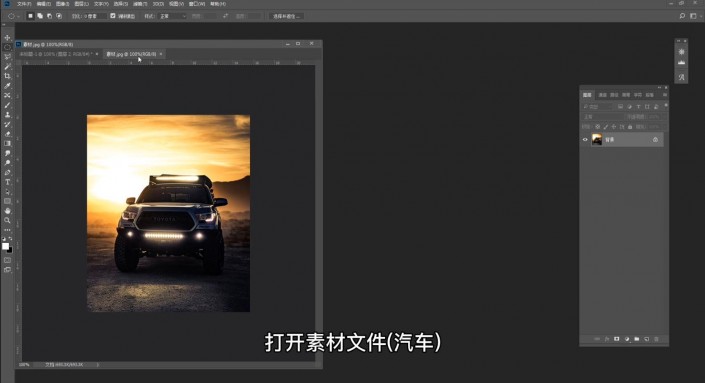
12.把光线效果拖到汽车图片中

13.调整光线的位置和大小

14.复制光线效果并降低不透明度 增强射灯效果

15.合并两个光线图层并复制 拖到另一面的大灯处
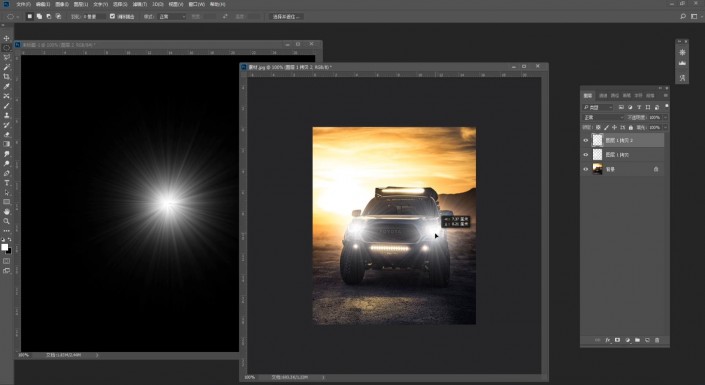
16.完成

17.复制两个光线图层并适当降低复制层的透明度来增强车灯亮度
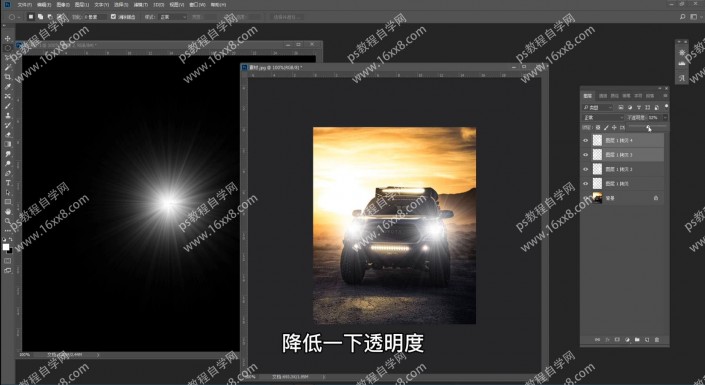
完成:

是不是很简单?希望同学们都能够掌握这种简单而有效的制作光线的方法,祝你们每天都有新的进步和新的收获。




